Instalación de JDK

Instalación de OpenJDK:
sudo apt update sudo apt install default-jdk
Configuración de la variable de entorno JAVA_HOME:
sudo update-alternatives --config java
Resultado (si hay varias versiones instaladas):
There are 3 choices for the alternative java (providing /usr/bin/java).
Selection Path Priority Status
------------------------------------------------------------
* 0 /usr/lib/jvm/java-11-openjdk-amd64/bin/java 1101 auto mode
1 /usr/lib/jvm/java-11-openjdk-amd64/bin/java 1101 manual mode
2 /usr/lib/jvm/java-8-openjdk-amd64/jre/bin/java 1081 manual mode
3 /usr/lib/jvm/java-8-oracle/jre/bin/java 1081 manual mode
Press <enter> to keep the current choice[*], or type selection number:sudo nano /etc/environment
Al final del fichero /etc/environment se añadirá esta línea:
JAVA_HOME="/usr/lib/jvm/java-11-openjdk-amd64/"
Ctrl + o para guardarlo
Ctrl + x para salir del editor nano
Aviso: se debe quitar el /bin/java del final
JAVA_HOME=»/usr/lib/jvm/java-11-openjdk-amd64/bin/java»
Hay que cerrar las sesión (o reiniciar el equipo) y volver a entrar para que se apliquen los cambios.
Instalación en Linux
Instalación en Windows:
IDE IntelliJ Idea
IDE Visual Studio
Descarga de Visual Studio Code:
Extensión para Java en Visual Studio Code:
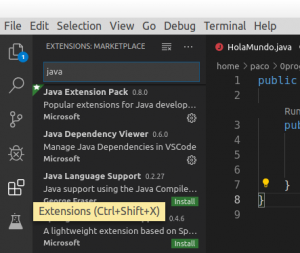
Deja una respuesta
Lo siento, debes estar conectado para publicar un comentario.